MacとWindowsでVOBをM4Vに変換する方法(またはM4VをVOBに変換する方法)
Apple Mac OS Xでビデオ再生がかなり制限されていることは秘密ではありません。MACは、M4V、MP4、MOVのいくつかのビデオ形式のみを公式にサポートしていますが、他のファイルコンテナでエンコードされた幅広い人気のあるビデオは実際には再生されません。 iMacまたはMacBookの所有者として、ビデオを手に入れて、それを操作できないことは非常に迷惑です。この記事の目的のために、主にVOBファイル形式について説明します。これは、DVD-Videoメディアのコンテナ形式であり、一般にディスクのVideo_TSフォルダーに保存されます。 MacにVOBビデオがある場合は、すべてに関係なく問題に遭遇する可能性があります。再生のためにQuickTimeにドロップするか、編集用にIMOVIE/FCPにドロップしてください。したがって、必要なのは、.vobをM4VのようなMac Readableファイルに変換することです。詳細:ASFビデオを.movファイルに変換する方法。
一方、M4VをVOB形式に変換する必要がある場合があります。そうすれば、ホームDVDプレーヤーの空白のDVDと再生でそれらを燃やすことができます。間違いなく、M4Vコンバーターのヘルプが必要です。
ここでは、VOBをMAC用のM4V形式に変換することに焦点を当てます。使用する変換プログラムは、Mac用のビデオコンバーターです。 Macの所有者がさまざまなビデオ形式を変換するために特別に設計されています。ソフトウェアは非常にユーザーフレンドリーで使いやすいため、初心者でも変換タスクを効率的に処理できます。さらに、このプログラムは、デバイスで動作することを提案した結果のビデオのデバイスターゲットプロファイルを選択するオプションを提供します。
ビデオを編集する場合は、ビデオクリップをトリミングおよびトリミングしたり、ビデオエフェクトを設定したり、リアルタイムでプレビューしたり、ビデオに透かしを追加することもできます。 WindowsコンピューターでM4VをVOBファイル拡張子に変換するには、Windows用のビデオコンバーターを試してください。
それでは、Macの状況で.vobを.m4vにエンコードする方法を見つけましょう。
ステップ1:VOBビデオを追加します
開始するには、メニューの上部にある[ファイルの追加]ボタンをクリックして、ローカルフォルダーに保存され、センターエリアにインポートされているVOBビデオのブラウザにブラウザになります。 Mac用のこのVOBからM4Vコンバーターは、ドラッグドロップ機能をサポートしてファイルを追加します。
好きなように1つ以上のファイルを削除してプレビューできます。
Suggested read: iPhoneのカメラがぼやける原因とは?
ステップ2:出力設定を選択します
他に何かをする前に、ビデオをエンコードしたい出力タイプを選択します。「プロファイル」ドロップダウンボックスをクリックしてフォーマットパネルを開き、選択して選択します M4V。
これで、最終結果となる結果のM4Vビデオのパスを指定する必要があります。これを「宛先」ボックスで処理できます。
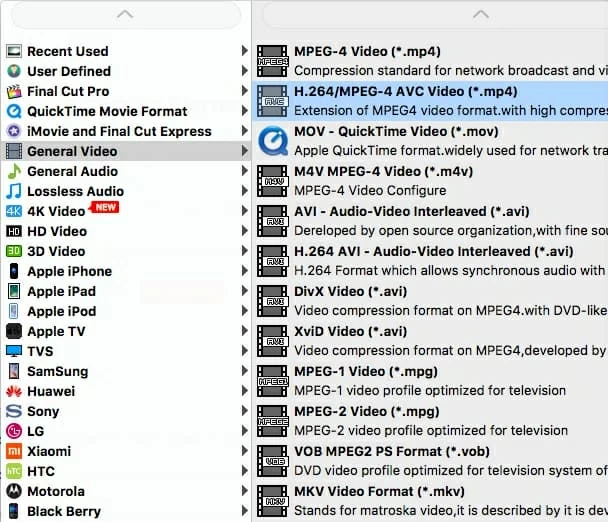
「プロファイル」ボックスの横にある「設定」では、出力の好みに合わせてビデオコーデック、ビットレート、フレームレート、ビデオサイズ、アスペクト比などのエンコードパラメーターを変更できます。注:すべてのデフォルト設定は平均的なユーザーに優れていることを知っておくことが重要です。自分が何をしているのかわからない場合は、微調整を放棄できます。
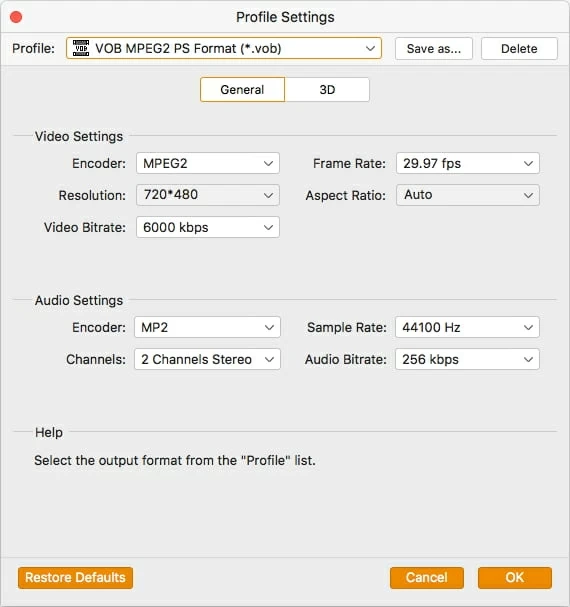
ビデオを変換する必要があるデバイスがある場合、このVOBからM4Vコンバーターはまだあなたの親友です。ポータブルデバイスで使用するためのプリセット列(左を参照)に幅広いオプションが含まれています。つまり、何もする必要さえありません。アプリは、選択したデバイスに基づいてファイルエンコードパラメーターを自動的に設定します。
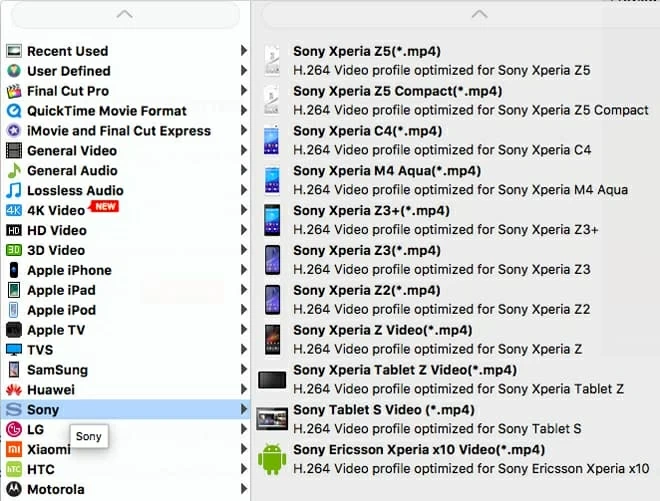
ステップ3:MACのM4VをVOB形式に変換し始めます
上記の設定を完了したら、メイン画面の右下隅にある「変換」ボタンをクリックして、VOBからM4V MACエンコードプロセスを開始します。
表示されているウィンドウに表示される進捗を追跡できます。コンバージョンの時間は、構成したビデオのサイズとエンコード設定に依存します。
それです!
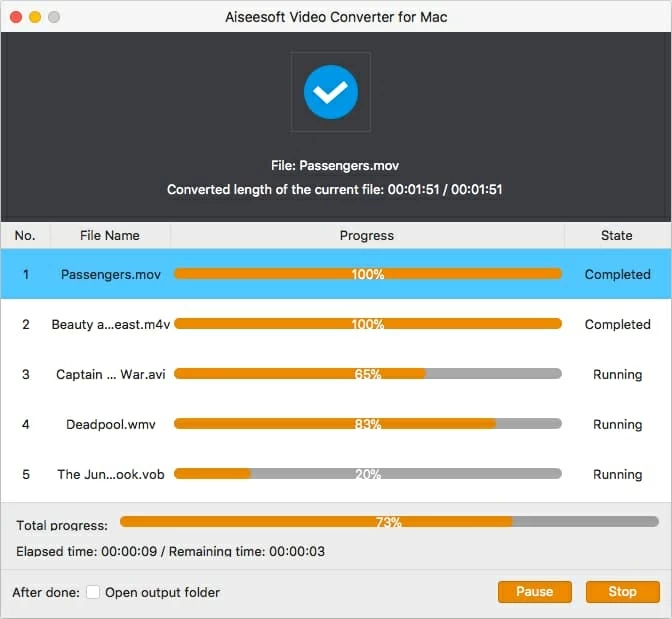
関連記事
MacでM4VからMP4に変換する方法
オンラインでコンバーターを振る最高のMP4



